导读: 在PS中如何立体化效果(共5篇)如何在PS里面制作立体效果如何在PS里面制作立体效果(一)PS是一款用于平面设计的软件,制作立体效果不如Coreldraw那么方便,而且PS是一款位图软件,尽管如此,在设计师平时的设计中,还是能够经常用到立体效果的。无论白猫黑猫,能抓住老鼠的就是好猫!首先,让效果图说话(情人节要到了)。做个简单的,...
欢迎来到中国招生考试网http://www.chinazhaokao.com/成考报名栏目,本文为大家带来《在PS中如何立体化效果》,希望能帮助到你。
如何在PS里面制作立体效果
在PS中如何立体化效果(一)
如何在PS里面制作立体效果(一)
PS是一款用于平面设计的软件,制作立体效果不如Coreldraw那么方便,而且PS是一款位图软件,尽管如此,在设计师平时的设计中,还是能够经常用到立体效果的。无论白猫黑猫,能抓住老鼠的就是好猫!
首先,让效果图说话(情人节要到了)。做个简单的,让新手更容易学习。
先来制作第一种。
第一种的效果的透视在文字的中心处。首先,打开PS软件,新建图层,输入文字或者打开图片(原理都是一样的)。
第一步,先复制一个图层,利用ALT+鼠标左键不放也是一种复制。
第二步,将复制的图层进行移动。由于是很小的移动,所以我们可以利用方向键进行微动。只需要向左按两下,再向上按两下。(要记得将复制的图层放在下面)
第三步,将复制的副本进行变换(ctrl+T),数据在菜单栏下方,原始数据是100%,现改为99.5%,也可以随意,最后按回车键确定。
最关键的来了,第四步,在复制的图层上一直按CTRL+SHIFT+ALT+T,图层越多,效果越明显。
第五步,选中所有的副本图层,右击栅格化文字,然后再右击合并图层。(是为了给文字上色)

第六步,双击栅格化的图层,打开图层样式,选择渐变叠加,点击确定即可。
如何在PS里面制作立体效果二
在PS中如何立体化效果(二)
如何在PS里面制作立体效果(二)
PS是一款用于平面设计的软件,制作立体效果不如Coreldraw那么方便,而且PS是一款位图软件,尽管如此,在设计师平时的设计中,还是能够经常用到立体效果的。无论白猫黑猫,能抓住老鼠的就是好猫!
首先,让效果图说话(情人节要到了)。做个简单的,让新手更容易学习。
第一种效果已经制作完成。现在来制作第二种。
第一种的效果的透视在文字的左侧。首先,打开PS软件,新建图层,输入文字或者打开图片(原理都是一样的)。
第一步,先将文进行右击栅格化,然后结合CTRL+T,再右击变形,对文字做适当的调整主要是要透视的效果。参照参考线可以看出一些变形:
第二步,先复制一个图层,利用ALT+鼠标左键不放也是一种复制。(要记得将复制的图层放在下面)【在PS中如何立体化效果】
第三步,将复制的图层进行移动。由于是很小的移动,所以我们可以利用方向键进行微动。只需要向左按两下,再向上按两下。
最关键的来了,第四步,在复制的图层上一直按ALT+向左的方向键,图层越多,效果越明显。
第五步,选中所有的副本图层,然后再右击合并图层。(是为了给文字上色)
第六步,双击栅格化的图层,打开图层样式,选择渐变叠加,点击确定即可。
用Photoshop实现立体感效果
在PS中如何立体化效果(三)
用Photoshop
实现立体感效果
2005-3-1 11:54:00 文/cloudy 出处:blueidea
写在开头:
我们平常所说的美术,都是有关视觉的艺术。设计分很多种,但大家目前所集中关心的,要用到PS的设计,无非就是人机界面(网页也算一种人机界面)、平面广告、动画、插图等等,这些都与视觉有关。
而视觉魔术当中,我们普遍运用的手法,就是通过视觉错误来产生各种各样的“立体感”。本来都是平面的,但添加了各种效果后,你就觉得这是立体的,有空间感的。比如一个简单的按钮,就不再是平面的板块,你会觉得它是有体积感的。这就是我们所说的“逼真”。
首先要说的是,我举的例子都会是很简单、数个步骤就能上手并且能演变出其他效果的,因为我觉得对于初学者而言,画一个方块,和画一个人头像在操作上没有很大的区别。如果你参加了美术班的学习,你就会知道,对于阴影、高光的把握,画一个鸡蛋与画一个人头像没什么不同,不同的就是后者需要结构上的理解与更多的练习。举个小例子,小非想必大家很熟悉了,以PS描绘逼真的超写实人像,他对自己的操作是这样说的:我无非就是用了路径、加亮与变暗工具多一些而已,剩下的就是美术功底了。因此,对于初学者,我不推荐马上去画什么人脸,而是先理解好、运用好手头的这几样工具,再深入研究结构,这样才是学习PS之道。
好了,我们现在马上开始,从结果倒推到步骤的思考之旅。大家来看这个水晶按钮(呵呵,我总是从水晶按钮开始,因为它基本上把样式的技巧都用上了)。
下面我们放大来看这个水晶按钮由哪些结构组成。按钮构成图:
按钮横截面光线图:
1、任何光滑的东西都会产生镜面反射,水晶按钮当然不会例外。
2、要让按钮浮出画布,阴影是少不了的。有了正确的阴影,人们感觉才会更逼真。【在PS中如何立体化效果】
3、这个水晶按钮是紫色的,但不是平板、呆板的平紫色,而是一个从紫红到粉红的渐变色,为什么会这样?因为它是透明的,光线从上到下投射下来的时候,由于下部的角度问题,产生的反射越来越多(这部分可参考物理学知识),所以下面的颜色会较浅。(注:我
们假设光源在正上方)
4、按钮是扁圆的,到了边缘,这个曲度发生较大的变化(大家可以想象一下这里的横截面),因此边缘会变暗,于是会有这一点点的阴影。
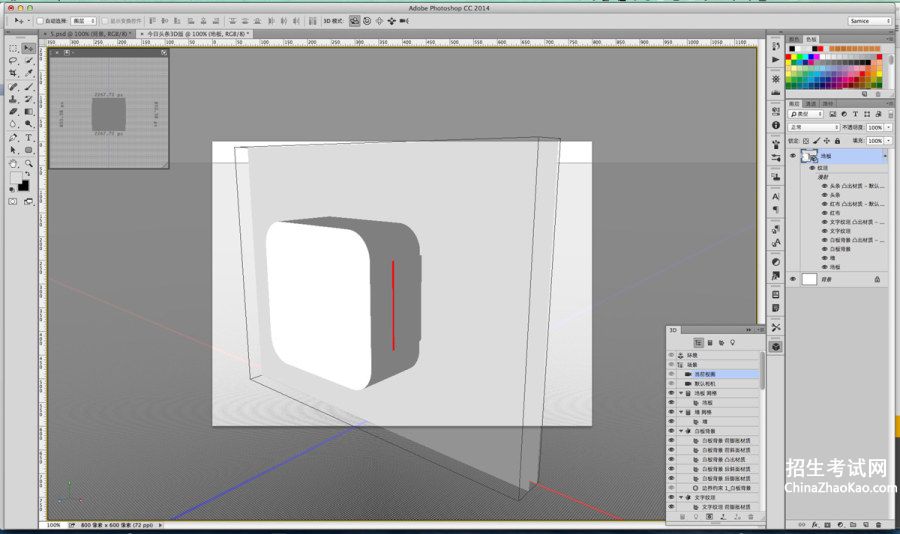
5、原理如4,但这里的阴影更大,为什么?大家想想一个玻璃杯在单光源照射下的情景:如果不是有反射的话,整个杯子就会在背景中消失,对不对?因为它是透明的,光线在上面不留痕迹(除了反光),因此这里为什么暗,是因为它是透明的,把后面的阴影也透射出来了。这里要说明一点,如果要把现实中的水晶按钮的光线反射等等完全搬过来是行不通的,不是不能做到,而是对于这样的一个小按钮成本太大了。我们只需要稍稍模拟得更接近就行了,因此又有一个题外的原则,对效果,要适当取舍。
很多人可能要问了,不就做一个小按钮吗,用得着花这么多笔墨去说这些物理问题吗?——这不对。只有深入理解结构,才能举一反三。下面就要说到,理解这些东西究竟有什么用。【在PS中如何立体化效果】
好,现在我们开始思考,我们应该用什么工具去实现这些效果。(在这里不妨停住,自己想想,刚刚分开的那些结构部分,如果是你自己,如何把这些部分画出来,并且组合起来?)
部分1:高光让我们产生这个物体很光滑的感觉。但要实现很容易,我们画一个这种形状的白色块,然后以一定的透明度叠加在下方的按钮实体上面就行,这个问题解决了,我们需要的是一个新图层,一个以白色填充的圆角长矩形。——具体步骤先不急,我们先要知道我们要些什么。
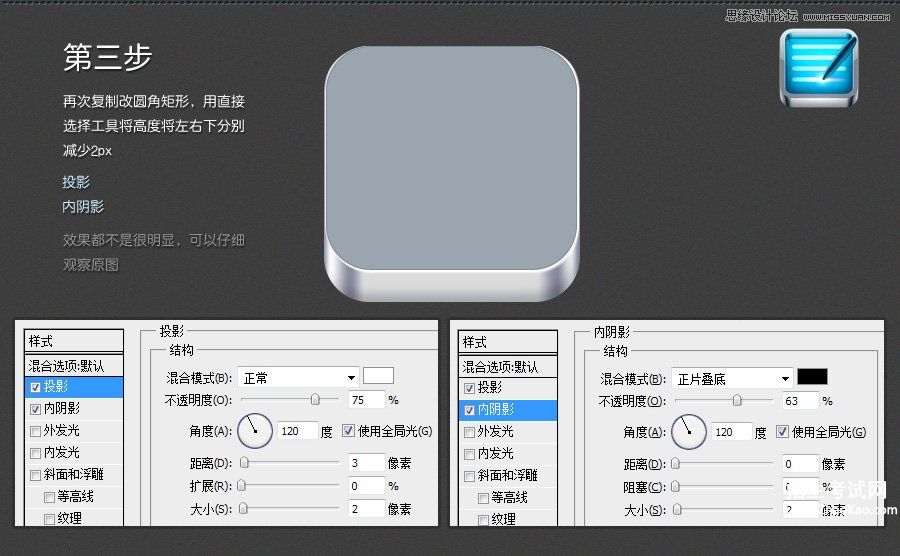
部分5:对于下面的大圆角矩形,上部以及边缘会发暗。如何才能让这个大圆角矩形的上部以及边缘有点暗呢?这里列举两种做法。一种是用羽化的选区把按钮矩形的边缘变暗。变暗有什么好办法?色相/饱和度工具,此法用在这里有点小题大作,此外这种方法是一次性的,不能再调整的,也就是说当你确认修改后,下次要改回来可就不那么容易了。那么我们选择第二种做法,图层样式。记得图层样式里面有一个“内阴影”吗?对,内阴影~ 内阴
影除了能干内阴影这件事之外,也能让边缘变暗——我们只要让阴影在边缘停留就好了嘛。看图:
看看第三个就是,参数怎么调整?这里先不说,大家可以根据上面的那个图自己调整一下方向、距离与大小,试试看。
这里还有一个值得注意的是,为什么用内阴影更好,是因为大家发现没有,虽然说第三个内阴影效果是边缘变暗,但这个暗又是上下不同的,上面的阴影宽些,下面的阴影窄些,这正是第5部分需要的效果。内阴影是有方向与距离控制的,因此我们可以把那个阴影调节得上宽下窄。这就是我们选择内阴影样式的理由。有了这种特殊的阴影,按钮会产生一定的立体感了。
部分4:这里还有一个较窄的、细细的边缘变暗。因为我们刚刚已经采用了内阴影来制作按钮的立体感,难道再增加一个内阴影效果吗?PS里面不允许说一个图层加几个同样类型的样式。那我们要换一下口味了。这个较黑较细的边缘,应该对整个按钮都是均匀的。整个按钮具有变暗的模糊边缘——用色相/饱和度工具当然可行,但不能事后调整——还是用样式吧,什么样式呢,内发光。
内发光不仅能发“亮”光,也能发“暗”光。看图:
第三个色快产生了边缘变暗的效果,如何做到的呢?看看具体的参数设置:
好,至此,是我们应该组合这些效果的时候了。看图:
PS里面怎么做立体效果
在PS中如何立体化效果(四)
1。利用色彩。通过色彩的明暗、深浅来表现出物体的立体效果。
2。PS里面怎么做立体效果。利用变形。利用近大远小的透视的原理按下[CTR;+T"对图片进行变形,然后拼凑。
3。利用3D滤镜。在滤镜里利用3D滤镜将物体变成立体效果。3D滤镜得自己下载,具体用法可以到网上学。
4。PS里面怎么做立体效果。利用图层样式。双击图层,添加图层样式,选择[斜面和浮雕",这主要适于制作一些浮雕状的物体。
5。利用复制移动的方法。这主要用于制作立体字,主要方法是先复制一个文字图层,按下[CTRL+方向键"移动一个或两个像素,然后按下[CTRL+ALT+方向键(和开始一个方向)"就可以实现立体效果。当然还有先用变换框将复制的文字图层横竖增加一个像素,然后按下[CTRL+SHIFT+ALT+T"也可以实现立体效果。
。68ps。/jc/big_ps_wz。asp?id=844楼主可以去这里,保证你做出漂亮的立体字。
希望可以帮到你。 提问者评价 3Q
用PS怎么做表格?
在PS中如何立体化效果(五)
1、直接从Word、Excel等粘贴。这方法简单,但是在制作印刷出版物时就显得分辨率不够,因为直接粘贴下来的依据屏幕分辨率的位图文件
(复杂一点说,就是复制的内容是屏幕内容的硬拷贝,什么是硬拷贝?试试右上角PriSc这个按钮)
也就是说,除非你有一个37寸的显示器和足够高的屏幕分辨率,否则这样做无法达到印刷用的分辨率要求。
(注意这里的分辨率与上面的屏幕分辨率是有区别的,屏幕分辨率是一个尺寸概念如1024x768,或者说是一定尺寸屏幕的精细度标准,而印刷分辨率则是指每英寸中点的数量dpi,大家可以把前面的理解为质量m,后面的理解密度ρ,为很多朋友分不清这两个,尤其在很多征稿通知上常常犯这样的概念错误)。
2、在PS中绘制。用PS怎么做表格?。不是我偏激,/>
上面的方法既麻烦,效果又不好,
3、RC简单插入表格法(RC只是代号,没有什么意义)
需要的软件:Photoshop任意版本,Office2007,Save As PDF and XPS 插件(
这里的Save As PDF and XPS 插件是对应Office2007的,作用是将文档保存为PDF格式,而我们这个方法的核心就是将表格保存成PDF格式文档,然后导入Photoshop(值钱的就这一句话啊)。
1直接从EXCEL复制/粘贴过来的 2从EXCEL导出PDF后在Photoshop里打开的
看到了吗?效果就是这样明显(打印出来后更加明显
1)建议在EXCEL中创建表格,这样表格的格式方便控制
2)另存为PDF时用默认选项即可,这样导入Photoshop中后就会形成透明背景的表格文件(当然如果已经在表格中填充颜色的就不是透明的了),这时候的分辨率是足够的,(因为PDF本身就是对应的印刷分辨率,而非屏幕分辨率)
3)如果分辨率还是嫌低怎么办?改变Word/EXCEL默认纸张大小即可,越大,生成PDF的页面尺寸也越大,对应的分辨率就更高。
以上就是中国招生考试网http://www.chinazhaokao.com/带给大家不一样的精彩成考报名。想要了解更多《在PS中如何立体化效果》的朋友可以持续关注中国招生考试网,我们将会为你奉上最全最新鲜的成考报名内容哦! 中国招生考试网,因你而精彩。
最新推荐成考报名
更多- 歇后语_歇后语大全_歇后语大全及答案_爆笑歇后语
- 大学排名_大学排名2018排行_大学查询_中国大学名单
- 成语大全_四字成语_在线成语词典_成语查询
- 成语接龙大全查询,成语接龙游戏,在线成语接龙
- 全国安全教育平台入口_学校安全教育平台
- 社保查询网-社会保障卡查询,社会保险查询,社保网上查询
- 汉字简体繁体转换_在线繁体字转换工具
- 数字大写转换|人民币金额(数字)大小写转换在线工具
- 年龄计算器实际岁数计算器 - 周岁虚岁计算器
- 产假计算器-算产假计算器在线2018-2018年产假自动计算器
- 预产期计算器-怀孕孕期计算器-怀孕天数计算
- 中国文库网-教育资源网-范文文章
- 邮编区号查询网
- 致富商机网-致富点子_创业项目
- 创业项目网--最热门的投资项目
- 中国邮政邮编查询号码
- 电话区号查询
- 全国车牌号归属地大全
- 在线网速测试|宽带速度测试
- 人民币汇率查询
- ●理财有没有风险 金融互联网理财
- ●qq网名
- ●2016最新伤感说说
- ●谈笑风生造句
- ●读书的名言
- ●资产清查报告
- ●贫困户申请书
- ●财务自查报告
- ●离婚起诉书
- ●赞美老师的演讲稿
- ●车间管理
- ●车辆购置税
- ●跨越百年的美丽读后感
- ●跟女友离别的话
- ●超市管理制度
- ●起诉状范本
- ●赠别诗大全
- ●描写夏天的句子
- ●描写友谊的诗句
- ●迁户口申请书
- ●转正申请表范本
- ●这个杀手不太冷台词
- ●运动会稿子精选
- ●那么那么造句
- ●送给男朋友的情话大全
- ●钳工实训报告
- ●霸气说说大全
- ●骂人不带脏字的
- ●幼儿园见习个人总结
- ●追女孩子的短信

